- 使用機器前
- 控制面板概觀
- 液晶螢幕概觀
- 觸控式液晶螢幕概觀
- 設定螢幕概述
- 導覽觸控式螢幕
- 設定準備就緒螢幕
- 設定預設功能螢幕
- 在 Brother 機器上輸入文字
- 獲取 Brother 公用程式 (Windows)
- Brother 機器的 USB/乙太網路連接埠位置
- 使用本機器上的掃描按鍵掃描
- 使用 Brother iPrint&Scan 進行掃描 (Windows/Mac)
- 從電腦掃描 (Windows)
- 從電腦掃描 (Mac)
- 使用網路管理設置掃描設定
- 發送傳真
- 接收傳真
- 話音操作和傳真號碼
- 電話服務與外置裝置
- 傳真報告
- PC-FAX
- 使用網路安全功能前
- 設置憑證保護裝置安全
- 使用 SSL/TLS
- 使用 SNMPv3
- 使用 IPsec
- 使用適用於有線或無線網路的 IEEE 802.1x 認證
- 使用 Active Directory 驗證
- 使用 LDAP 驗證
- 使用安全功能鎖 3.0
- 安全地發送電子郵件
- 從控制面板鎖定機器設定
- Brother Web Connect
- AirPrint
- Mopria® 列印服務
- Brother Mobile Connect
- 使用近距離無線通訊 (NFC) 進行列印
視乎型號,某些功能不可用。
 下載本說明書的可列印版本。
下載本說明書的可列印版本。
-
 需要 Adobe Acrobat Reader 用於檢視可列印說明書。按一下此處安裝。
需要 Adobe Acrobat Reader 用於檢視可列印說明書。按一下此處安裝。



包裝和運輸機器
- 當您運輸機器時,請使用隨機附帶的包裝及保護材料。請勿傾斜或翻轉本產品。如果未正確包裝機器,則運輸過程中發生的任何損壞都可能不在保固範圍內。
- 機器應應向承運人充分投保。
- 重要事項
- 列印工作完成後,請務必待機器的列印頭「歸位」後才中斷電源。拔掉機器電源線插頭前,請仔細傾聽機器發出的聲響,以確保沒有任何機械操作聲。如果在列印頭沒有完全歸位時中斷電源,則可能會造成列印故障或損壞列印頭。
- 從電源插座上拔掉機器電源線插頭。
- 從電話的牆上插座上拔掉機器插頭,並從機器上拔掉電話線。
- 用雙手的手指分別握住機器兩側,抬起掃描器蓋至打開位置。
- 從機器上拔掉介面線 (如果已連接)。
- 用雙手分別握住蓋子兩側,輕輕關閉掃描器蓋。
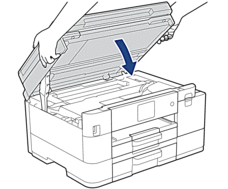
- 打開墨水匣蓋。
- 按墨水釋放桿釋放墨水匣,然後取出墨水匣。
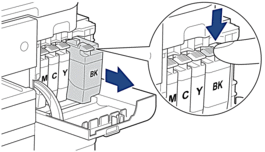
- 用塑膠袋包著機器。
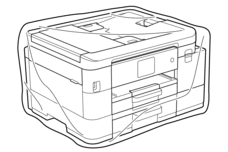
- 用原包裝材料將機器裝入原來的紙箱,如下圖所示。
切勿將使用過的墨水匣裝入紙箱。
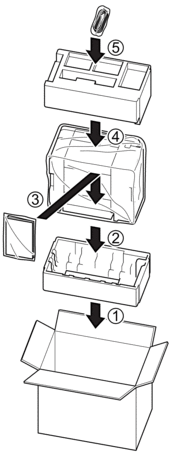
- 關閉紙箱並用膠帶密封。
此頁對您有幫助嗎?
感謝您意見回饋



